Čiščenje oken 10 iz smeti
Med delom na osebnem računalniku se prosti prostor na sistemskem disku postopoma zmanjšuje, kar vodi v dejstvo, da operacijski sistem ne more namestiti novih programov in se počasi odziva na uporabniške ukaze. To je posledica kopičenja nepotrebnih začasnih datotek, predmetov, naloženih z interneta, namestitvenih datotek, pretoka koša in številnih drugih razlogov. Ker tega smeti ne potrebuje bodisi uporabnik bodisi operacijski sistem, je treba skrbeti za čiščenje sistema takšnih elementov.
Vsebina
Načini čiščenja oken 10 iz smeti
Windows 10 smeti lahko čistite kot različne programe in pripomočke ter standardna orodja operacijskega sistema. Obe metodi sta dovolj učinkovita, zato je način čiščenja sistema odvisen samo od posameznih želja uporabnikov.
Metoda 1: Wise Disk Cleaner
Wise Disk Cleaner - Močan in hiter pripomoček, s katerim lahko preprosto optimizirate nereden sistem. Njen minus je prisotnost oglaševanja v aplikaciji.
Za čiščenje računalnika na ta način upoštevajte spodnja navodila.
- Prenesite program z uradne strani in jo namestite.
- Odprite pripomoček. V glavnem meniju izberite razdelek »Čiščenje sistema« .
- Kliknite gumb »Izbriši« .
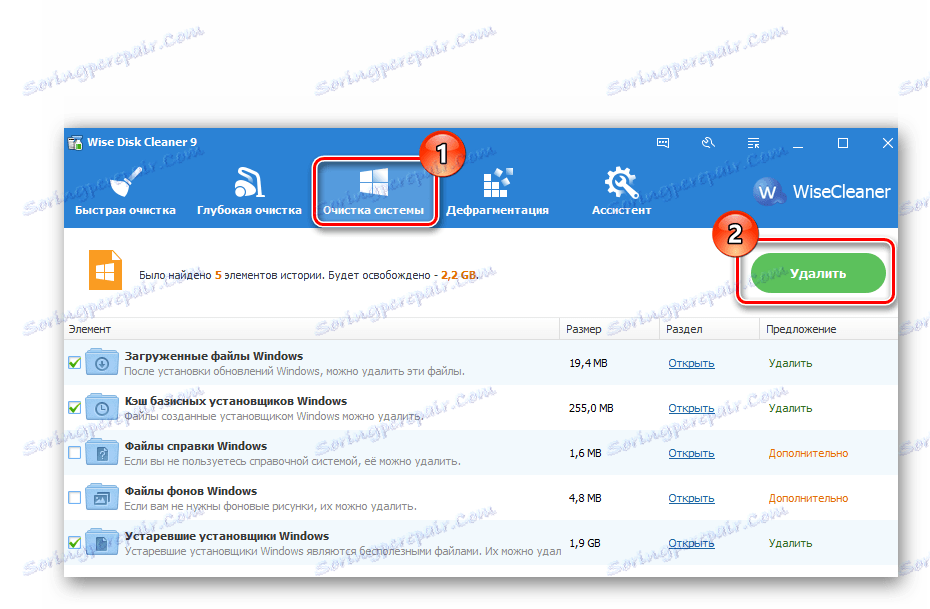
Metoda 2: CCleaner
CCleaner Prav tako je precej priljubljen program za čiščenje in optimizacijo sistema.
Če želite izbrisati smeti s CCleanerjem, jih morate izvesti.
- Zaženite SiCliner, tako da jo namestite z uradne strani.
- V razdelku »Čiščenje« na zavihku »Windows« preverite elemente, ki jih lahko izbrišete. Lahko so predmeti iz kategorije »Začasne datoteke« , »Reciklaža« , »Nedavni dokumenti« , »Cache sketches« in podobno (vse, ki jih ne potrebujete več pri delu).
- Kliknite gumb »Analiza« in po zbiranju podatkov o izbrisanih elementih kliknite gumb »Čiščenje« .
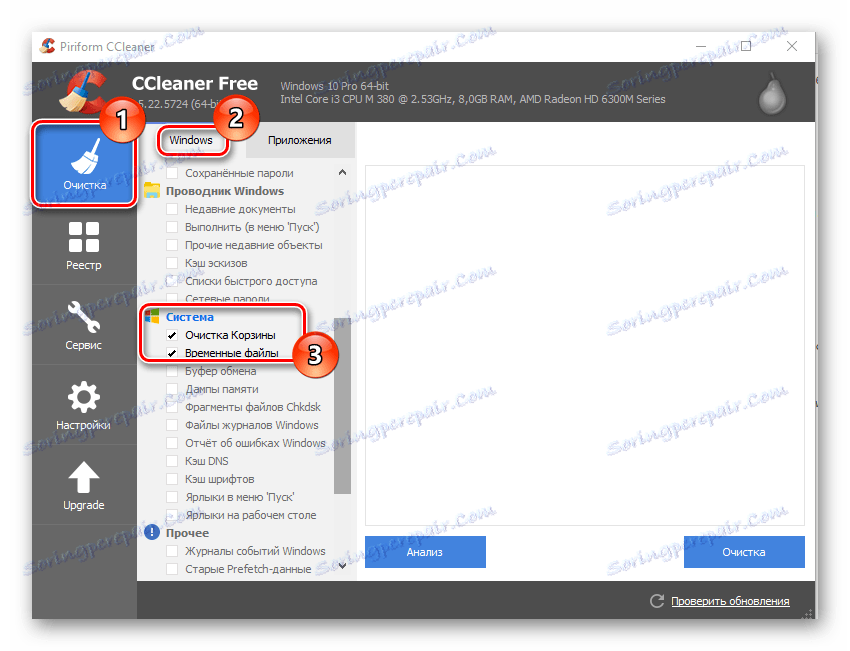
Na enak način lahko izbrišete internetni predpomnilnik, zgodovino prenosa in piškotke nameščenih brskalnikov.
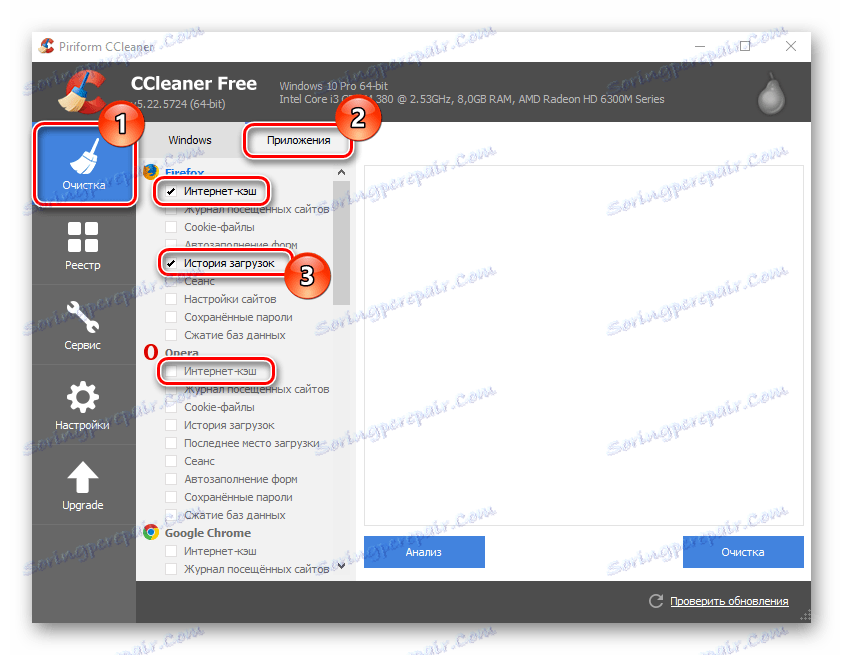
Druga prednost CCleaner pred Wise Disk Cleaner je zmožnost preverjanja registra za integriteto in popravke, ugotovljene pri težavah, ki jih najdemo v svojih zapisih.
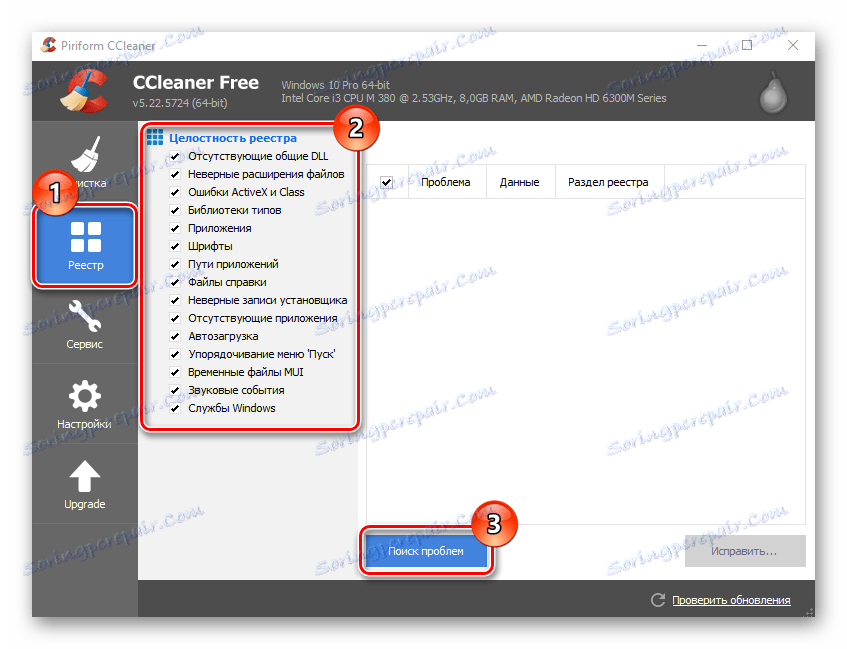
Preberite tudi: Programi za čiščenje registra sistema
Če želite več informacij o tem, kako optimizirati sistem s pomočjo SiCliner, preberite poseben članek:
Lekcija: Kako očistiti vaš računalnik smeti s CCleanerjem
Metoda 3: Repozitorij
Računalnik lahko tudi očistite od nepotrebnih predmetov brez uporabe dodatne programske opreme, saj Windows 10 omogoča, da se znebite smeti s pomočjo takšnega integriranega orodja kot "Vault" . V nadaljevanju je opisano, kako izvesti ta način čiščenja.
- Kliknite "Start" - "Možnosti" ali kombinacijo tipk "Win + I"
- Nato izberite »Sistem« .
- Kliknite na element »Repozitorij« .
- V oknu "Shranjevanje" kliknite na disk, ki ga želite odstraniti iz ostankov. Lahko je, kot sistemski disk s in drugimi diski.
- Počakajte, dokler analiza ni končana. Poiščite razdelek »Začasne datoteke« in ga kliknite.
- Potrdite potrditveno polje zraven »Začasne datoteke« , »Mapa za prenos« in »Prazni koš« .
- Kliknite gumb »Izbriši datoteke«
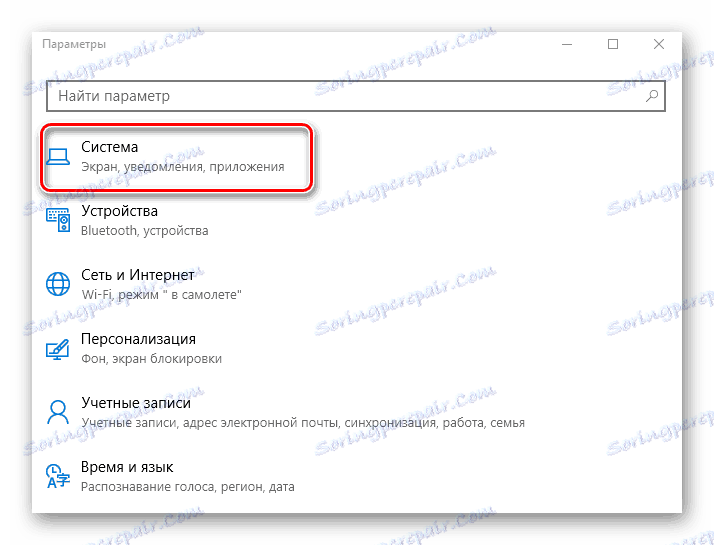
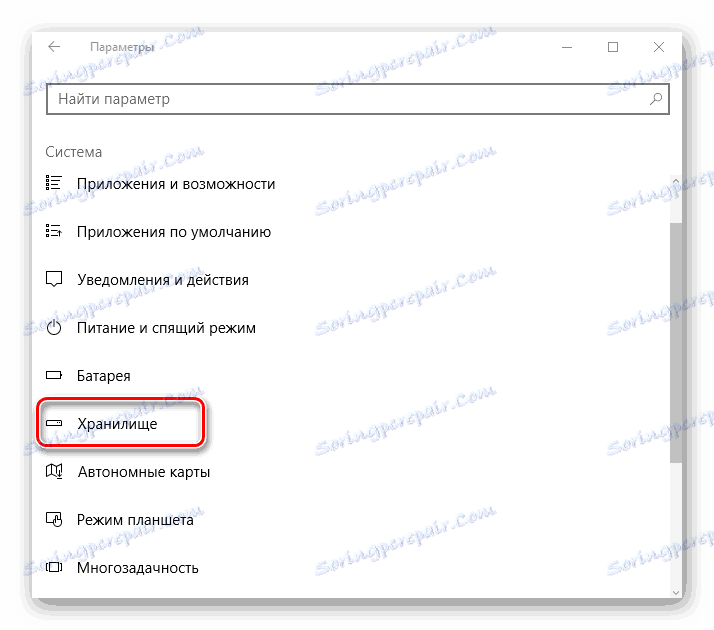
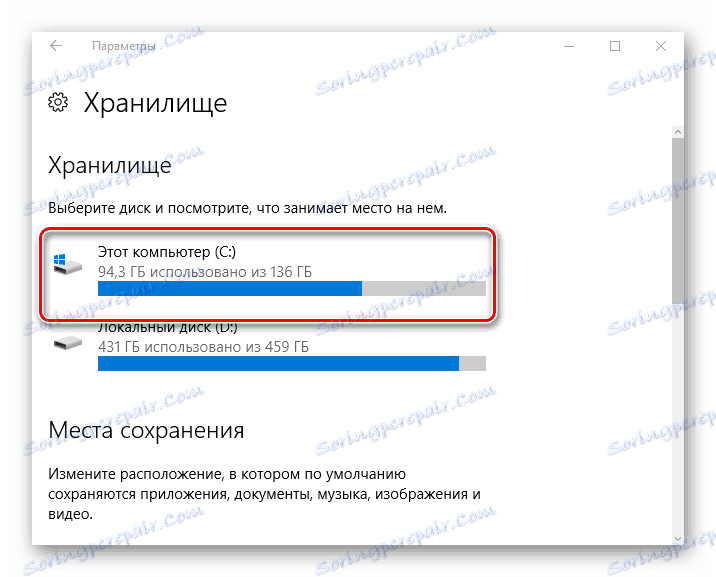
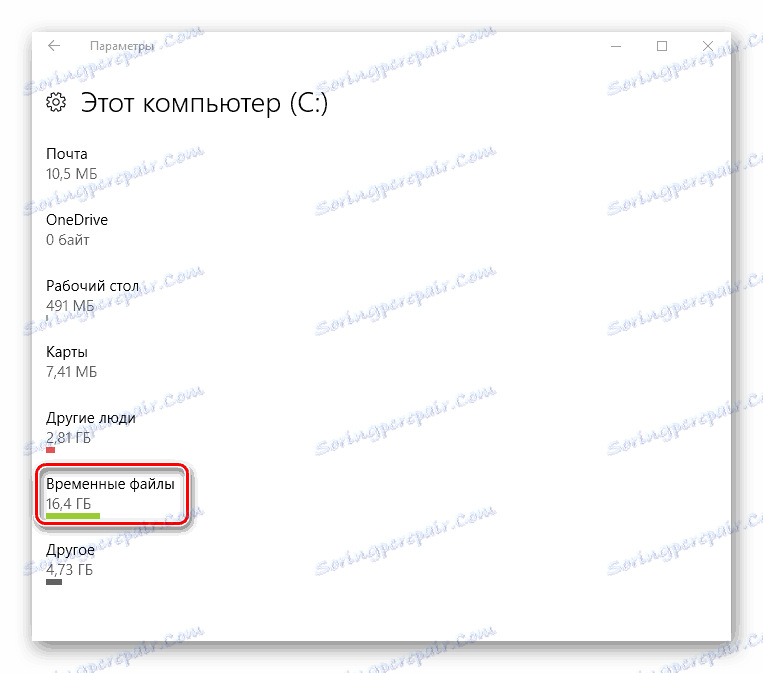
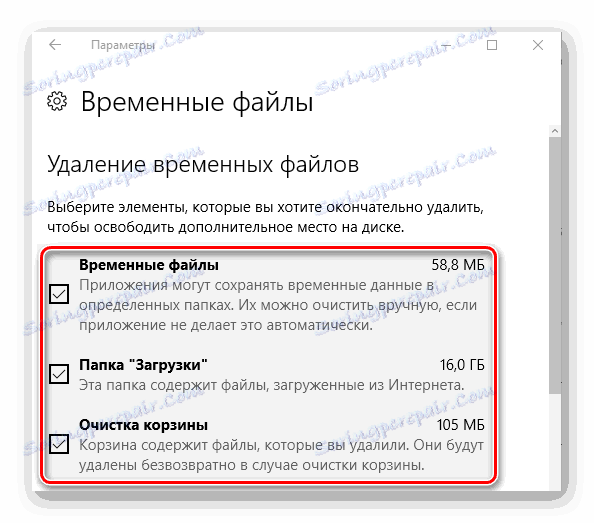
4. način: Čiščenje diska
Disk lahko odstranite iz smeti in vgrajene pripomočke operacijskega sistema Windows, da očistite sistemsko ploščo. To zmogljivo orodje vam omogoča, da izbrišete začasne datoteke in druge predmete, ki se ne uporabljajo pri operacijskem sistemu OS. Če ga želite zagnati, morate storiti naslednje:
- Odprite »Raziskovalec« .
- V oknu »Ta računalnik« z desno tipko miške kliknite sistemski pogon (navadno pogon C) in izberite »Lastnosti« .
- Nato kliknite gumb »Clean Disk« .
- Počakajte, da pripomoček oceni predmete, ki jih je mogoče optimizirati.
- Označite elemente, ki jih lahko izbrišete, in kliknite V redu .
- Kliknite gumb »Izbriši datoteke« in počakajte, da sistem sprosti disk iz razbitin.
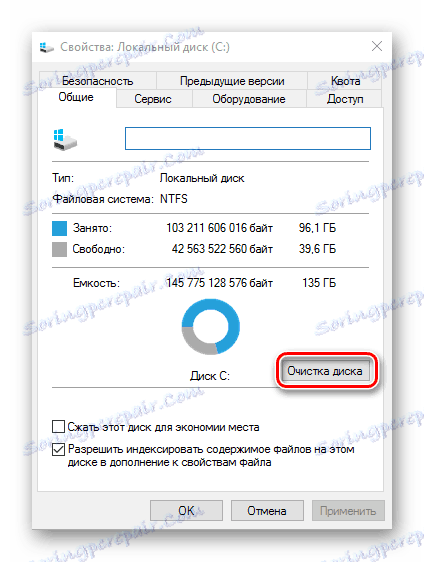

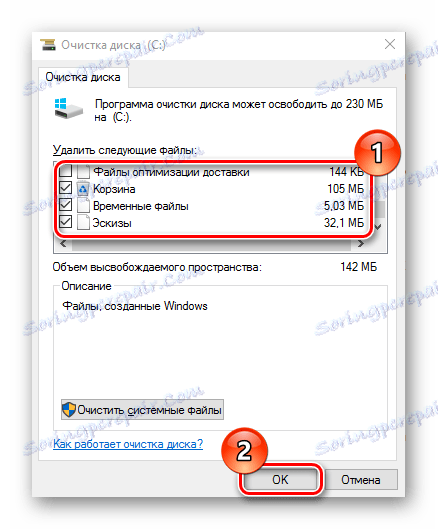
Čiščenje sistema je zagotovilo za njegovo normalno delovanje. Poleg zgoraj navedenih metod še vedno obstaja veliko programov in pripomočkov, ki opravljajo podobno vlogo. Zato vedno izbrišite neuporabljene datoteke.